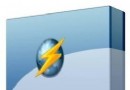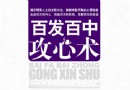《精通Office 2003技巧600招》(張發凌 & 水一舟 & 吳祖珍)掃描版 [PDF] 簡介: 中文名 : 精通Office 2003技巧600招 作者 : 張發凌 水一舟 吳祖珍 資源格式 : PDF 版本 : 掃描版 出版社 : 人民郵電出版社 書號 : 9787115130181 發行時間 : 2005年02月01日 地區 : 大陸 語言 : 簡體中文 簡介 : 內容簡介: 全書共分為5篇,第一篇為“精通Word 2003技巧”,主要介紹Word
"《精通Office 2003技巧600招》(張發凌 & 水一舟 & 吳祖珍)掃描版 [PDF]"介紹
中文名: 精通Office 2003技巧600招
作者: 張發凌
水一舟
吳祖珍
資源格式: PDF
版本: 掃描版
出版社: 人民郵電出版社
書號: 9787115130181
發行時間: 2005年02月01日
地區: 大陸
語言: 簡體中文
簡介:
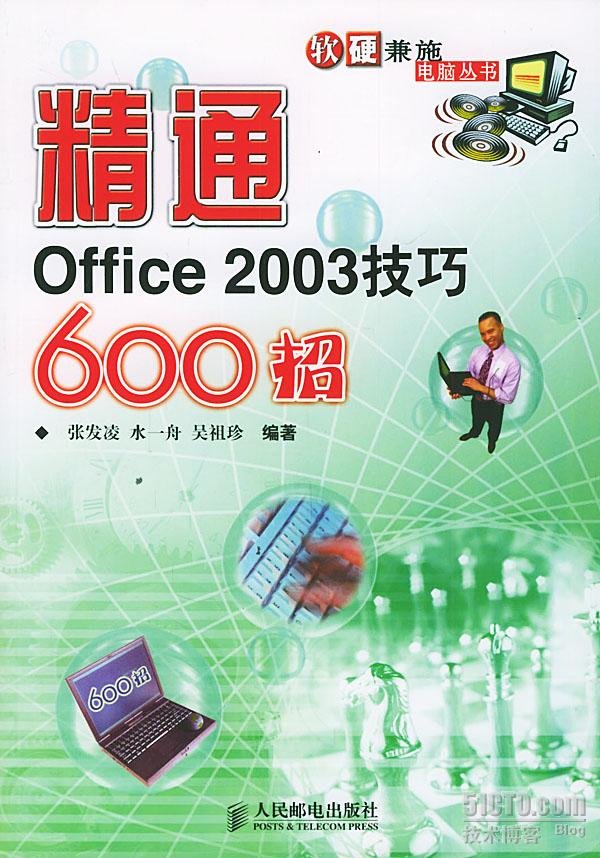
內容簡介:
全書共分為5篇,第一篇為“精通Word 2003技巧”,主要介紹Word 2003的基本設置、文檔編輯、圖形圖片處理、表格處理及如何將Word應用於商務活動之中;第二篇為“精通Excel 2003技巧”,主要介紹Excel 2003的基本設置、文檔編輯、圖表圖示處理及利用函數解決在辦公中所遇到的實際問題;第三篇為“精通PowerPoint 2003技巧”,全面介紹了PowerPoint 2003的基本設置與編輯、色彩與圖片處理、聲音動畫設置及幻燈片播放技巧設置;第四篇為“精通Outlook 2003技巧”,主要介紹了Outlook 2003的安裝設置、郵件發送、郵件安全、郵件規則及Outlook 2003在商務管理中的應用;第五篇為“其他Office 2003工具應用技巧”,主要講解Office 2003其他套件、其他組件及工具的使用方法,將Office 2003中一些很有用但不為多數人熟知的功能介紹給讀者。
本書適用於需要使用Office軟件熟練處理日常工作的讀者,以及電腦愛好者。
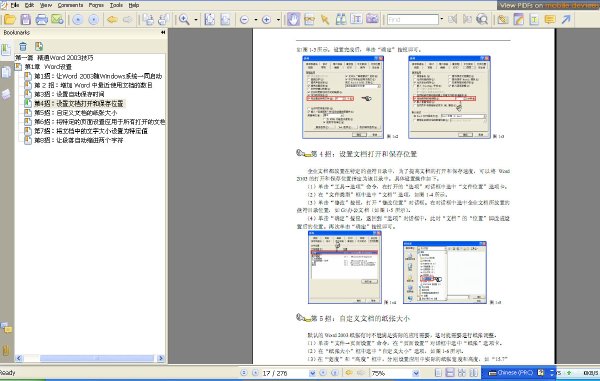
目錄:
第一篇 精通Word 2003技巧
第1章 Word設置 1
第1招:讓Word 2003隨Windows系統一同啟動 1
第2招:增加Word中最近使用文檔的數目 1
第3招:設置自動保存時間 1
第4招:設置文檔打開和保存位置 2
第5招:自定義文檔的紙張大小 2
第6招:將特定的頁面設置應用於所有打開的文檔 3
第7招:將文檔中的文字大小設置為特定值 3
第8招:讓段落自動縮進兩個字符 4
第9招:將段落之間的間隔設置為0.5 4
第10招:將常用功能移到常用工具欄中 4
第11招:將常用功能移到鼠標右鍵菜單中 5
第12招:讓文檔中行首的符號自動壓縮 6
第13招:調整漢字與英文字母間的距離 7
第14招:將文字、表格直接轉換成圖片 7
第15招:以自動更正方式快速輸入特定的詞語和句子 7
第16招:設置自己的文檔簽名 8
第17招:讓文檔首頁、奇偶頁的頁眉、頁腳不同 8
第18招:顯示過寬文檔 9
第19招:對文檔進行分欄設置 9
第20招:讓Word 2003“常用”、“格式”工具欄功能始終可見 9
第21招:讓鼠標移到工具欄上時自動彈出屏幕提示信息 10
第22招:在Word 2003中方便地訪問經常使用的文檔 10
第23招:讓文檔內容自動斷字來增加美觀性 11
第24招:自行定義功能的快捷鍵 11
第25招:創建自己的辦公型菜單 12
第26招:為當前文檔設置密碼保護 13
第27招:利用權限限制來保護文檔 13
第2章 Word文檔編輯 17
第28招:快速打開最後編輯的文檔 17
第29招:一次性打開多個Word文檔 17
第30招:在打開文檔時對文檔內容進行預覽 17
第31招:快速將重要文檔生成一個副本 17
第32招:在打開的多個文檔中進行快速切換 18
第33招:快速選取文檔全部內容 18
第34招:快速選取文檔中的短句或整句內容 18
第35招:快速選取文檔中跨頁的一個段落 19
第36招:快速選取不連續的文檔內容 19
第37招:一次性選取不同頁中的文檔內容 19
第38招:以塊的方式選取特定區域中的文檔 19
第39招:一次性選取光標位置之前或之後的文檔內容 19
第40招:將文檔中的內容快速移到指定位置 19
第41招:將公司信息快速復制到多個文檔中 20
第42招:給文字添加著重號 20
第43招:給文字添加上劃線 20
第44招:為文字或段落添加動態效果 20
第45招:實現首字體下沉效果 21
第46招:對文字大小進行特定比例的增大或縮小 21
第47招:利用標尺快速設置文字對齊位置 21
第48招:將網頁中的文字以無格式方式復制到文檔中 22
第49招:快速替換文檔中錯誤的文字信息 22
第50招:利用ABC快速輸入公司名稱 22
第51招:利用快捷鍵重復輸入上次輸入的信息 23
第52招:利用替換功能來進行數據統計 23
第53招:一次性消除文檔中多余的空行 23
第54招:將文檔中的半角雙引號改成全角雙引號 23
第55招:利用搜索功能幫助學習 24
第56招:快速輸入上下標 24
第57招:利用“符號欄”輸入特殊符號 25
第58招:利用“符號”窗口輸入特殊符號 25
第59招:利用“公式編輯器”設計特殊公式字符 25
第60招:利用快捷鍵快速輸入商標符和商標注冊符 26
第61招:將阿拉伯數字轉換成漢字 26
第62招:禁止自動創建超級鏈接 26
第63招:利用格式刷快速復制特定格式 27
第64招:一次性消除文檔中所有格式設置 27
第65招:自動編寫文檔摘要 27
第66招:用不間斷空格將文字保持在同一行中 28
第67招:利用“Ctrl”鍵和鼠標滑動來改變頁面顯示大小 28
第68招:在Word文檔中快速獲取同義詞 28
第69招:在Word文檔中添加書簽標識 28
第70招:在文檔中將公司名稱顯示為水印 29
第71招:將公司LOGO作為文檔頁眉 29
第72招:將公司文化標語作為文檔頁腳 30
第73招:去掉頁眉中默認直線 30
第74招:查找較長文檔中的頁碼 30
第75招:巧妙制作聯合文件頭 31
第76招:快速知道生僻字的讀音 31
第77招:將文檔以豎排方式排列 32
第78招:利用“樣式和格式”創建文檔的目錄結構 32
第79招:利用“大綱視圖”創建文檔目錄結構 32
第80招:將其他文檔中的“樣式和格式”引用到當前文檔中 33
第81招:將簡體中文文檔快速翻譯成英文文檔 33
第82招:快速返回到前次編輯的位置 34
第83招:給文檔加上特定的批注信息 34
第84招:對文檔進行修訂操作 34
第85招:將文檔中的硬回車全部消除 34
第86招:解決文檔中出現“×”的現象 35
第87招:快速了解當前文檔的創建時間、修改時間和打印時間 35
第88招:快速改變英文字符的大小寫 35
第89招:恢復Word 2003中誤刪的菜單命令 35
第90招:緊急搶救文件信息 36
第3章 圖形、圖片、藝術字 37
第91招:快速插入圖形、圖片和藝術字 37
第92招:一次性對多個圖形、圖片、藝術字進行排列 37
第93招:將多個圖形、圖片、藝術字進行組合 37
第94招:排列圖形、圖片、藝術字的迭放層次 37
第95招:在文檔中將圖片以鏈接的方式插入 37
第96招:在文檔中利用文本框來嵌入圖片 38
第97招:快速調整圖形的大小 38
第98招:利用矩形來調整特定文字所在的位置 39
第99招:禁止圖形放置的位置隨意變動 39
第100招:將圖形的實心線條改變成虛線條 39
第101招:將圖形的白色背景改為綠色 39
第102招:為圖形定義特定的圖案背景 40
第103招:為圖形定義特定的圖片背景 40
第104招:讓圖形背景以透明效果顯示 41
第105招:讓圖形邊框消失 41
第106招:讓文本框中的文字實現左倒置效果 41
第107招:將文本轉換為圖片 41
第108招:定義標准的圖形效果以便多次使用 42
第109招:在文本框與文本框之間建立鏈接 42
第110招:繪制不規則多邊形圖形 42
第111招:利用圖形來標注文檔中特定文字說明 43
第112招:利用圖形來制作企業銷售流程圖 43
第113招:利用圖形制作特殊的按鈕效果 44
第114招:利用圖形來制作賀卡 45
第115招:讓圖片作為特定頁中的效果背景 46
第116招:為藝術字重新著色 47
第117招:讓圖片自由放置在任何位置 47
第118招:為圖片添加邊框效果 47
第119招:將彩色圖片變成黑白圖片 47
第120招:對圖片進行壓縮 48
第121招:利用藝術字制作文字倒影 48
第122招:將藝術字轉換為PNG格式圖片 49
第123招:隱藏圖形、圖片來加速屏幕滾動 49
第124招:利用“題注”為圖片自動編號 49
第125招:利用“交叉引用”在文檔中引用自動編號 50
第126招:快速刷新、刪除或增加圖片後的引用題注編號 50
第4章 表格處理 51
第127招:快速插入所需要的表格 51
第128招:彌補自動繪制表格的不足之處 51
第129招:將多個單元格合並為一個單元格 51
第130招:將一個單元格一分為二 51
第131招:快速插入行或列 52
第132招:為表格一次性添加內外不同的邊框效果 52
第133招:去除表格多余的邊框 53
第134招:一次性調整表格的全部行、列寬度 53
第135招:一次性選中不同區域中的單元格 53
第136招:將表格調整為特定的大小 53
第137招:一次性設置表格中文字的對齊方式 54
第138招:設置表格中文字的不同豎排方式 54
第139招:讓表格以居中方式顯示在Word文檔中 54
第140招:讓表格隨內容來自動調整大小 54
第141招:為表格中特殊的單元格添加背景效果 55
第142招:為表格添加特效樣式 55
第143招:創建特定的表格樣式 55
第144招:繪制表格中的斜線表頭 56
第145招:在Word文檔中將表格列標題在每一頁中都可見 57
第146招:在Word文檔中實現表格行、列互換 57
第147招:將數據信息快速轉換為表格形式 57
第148招:防止表格跨頁斷行 58
第149招:將一個表格垂直拆分成兩個表格 58
第150招:對表格中的數據進行求和運算 58
第5章 商務應用 59
第151招:利用模板建立商業計劃書 59
第152招:制作問卷調查表單 60
第153招:利用“郵件合並”功能發送新產品信息 61
第15...
作者: 張發凌
水一舟
吳祖珍
資源格式: PDF
版本: 掃描版
出版社: 人民郵電出版社
書號: 9787115130181
發行時間: 2005年02月01日
地區: 大陸
語言: 簡體中文
簡介:
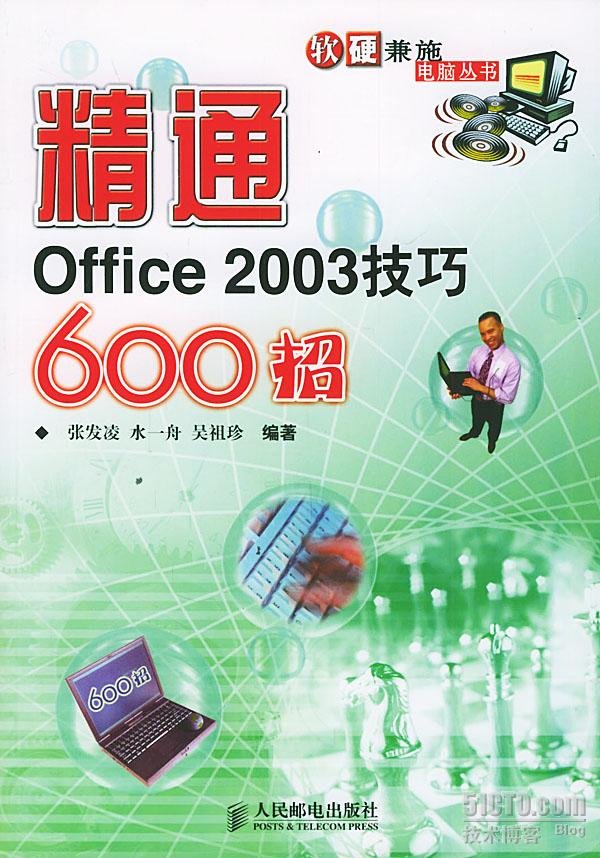
內容簡介:
全書共分為5篇,第一篇為“精通Word 2003技巧”,主要介紹Word 2003的基本設置、文檔編輯、圖形圖片處理、表格處理及如何將Word應用於商務活動之中;第二篇為“精通Excel 2003技巧”,主要介紹Excel 2003的基本設置、文檔編輯、圖表圖示處理及利用函數解決在辦公中所遇到的實際問題;第三篇為“精通PowerPoint 2003技巧”,全面介紹了PowerPoint 2003的基本設置與編輯、色彩與圖片處理、聲音動畫設置及幻燈片播放技巧設置;第四篇為“精通Outlook 2003技巧”,主要介紹了Outlook 2003的安裝設置、郵件發送、郵件安全、郵件規則及Outlook 2003在商務管理中的應用;第五篇為“其他Office 2003工具應用技巧”,主要講解Office 2003其他套件、其他組件及工具的使用方法,將Office 2003中一些很有用但不為多數人熟知的功能介紹給讀者。
本書適用於需要使用Office軟件熟練處理日常工作的讀者,以及電腦愛好者。
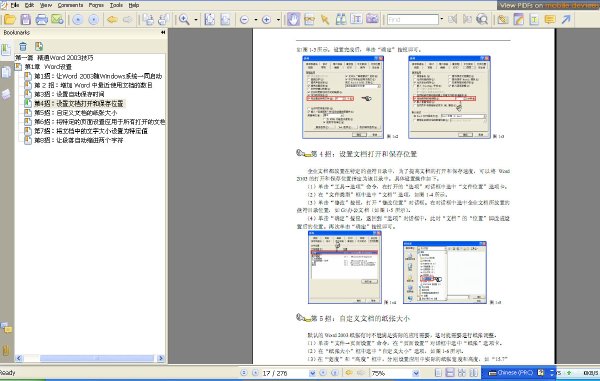
目錄:
第一篇 精通Word 2003技巧
第1章 Word設置 1
第1招:讓Word 2003隨Windows系統一同啟動 1
第2招:增加Word中最近使用文檔的數目 1
第3招:設置自動保存時間 1
第4招:設置文檔打開和保存位置 2
第5招:自定義文檔的紙張大小 2
第6招:將特定的頁面設置應用於所有打開的文檔 3
第7招:將文檔中的文字大小設置為特定值 3
第8招:讓段落自動縮進兩個字符 4
第9招:將段落之間的間隔設置為0.5 4
第10招:將常用功能移到常用工具欄中 4
第11招:將常用功能移到鼠標右鍵菜單中 5
第12招:讓文檔中行首的符號自動壓縮 6
第13招:調整漢字與英文字母間的距離 7
第14招:將文字、表格直接轉換成圖片 7
第15招:以自動更正方式快速輸入特定的詞語和句子 7
第16招:設置自己的文檔簽名 8
第17招:讓文檔首頁、奇偶頁的頁眉、頁腳不同 8
第18招:顯示過寬文檔 9
第19招:對文檔進行分欄設置 9
第20招:讓Word 2003“常用”、“格式”工具欄功能始終可見 9
第21招:讓鼠標移到工具欄上時自動彈出屏幕提示信息 10
第22招:在Word 2003中方便地訪問經常使用的文檔 10
第23招:讓文檔內容自動斷字來增加美觀性 11
第24招:自行定義功能的快捷鍵 11
第25招:創建自己的辦公型菜單 12
第26招:為當前文檔設置密碼保護 13
第27招:利用權限限制來保護文檔 13
第2章 Word文檔編輯 17
第28招:快速打開最後編輯的文檔 17
第29招:一次性打開多個Word文檔 17
第30招:在打開文檔時對文檔內容進行預覽 17
第31招:快速將重要文檔生成一個副本 17
第32招:在打開的多個文檔中進行快速切換 18
第33招:快速選取文檔全部內容 18
第34招:快速選取文檔中的短句或整句內容 18
第35招:快速選取文檔中跨頁的一個段落 19
第36招:快速選取不連續的文檔內容 19
第37招:一次性選取不同頁中的文檔內容 19
第38招:以塊的方式選取特定區域中的文檔 19
第39招:一次性選取光標位置之前或之後的文檔內容 19
第40招:將文檔中的內容快速移到指定位置 19
第41招:將公司信息快速復制到多個文檔中 20
第42招:給文字添加著重號 20
第43招:給文字添加上劃線 20
第44招:為文字或段落添加動態效果 20
第45招:實現首字體下沉效果 21
第46招:對文字大小進行特定比例的增大或縮小 21
第47招:利用標尺快速設置文字對齊位置 21
第48招:將網頁中的文字以無格式方式復制到文檔中 22
第49招:快速替換文檔中錯誤的文字信息 22
第50招:利用ABC快速輸入公司名稱 22
第51招:利用快捷鍵重復輸入上次輸入的信息 23
第52招:利用替換功能來進行數據統計 23
第53招:一次性消除文檔中多余的空行 23
第54招:將文檔中的半角雙引號改成全角雙引號 23
第55招:利用搜索功能幫助學習 24
第56招:快速輸入上下標 24
第57招:利用“符號欄”輸入特殊符號 25
第58招:利用“符號”窗口輸入特殊符號 25
第59招:利用“公式編輯器”設計特殊公式字符 25
第60招:利用快捷鍵快速輸入商標符和商標注冊符 26
第61招:將阿拉伯數字轉換成漢字 26
第62招:禁止自動創建超級鏈接 26
第63招:利用格式刷快速復制特定格式 27
第64招:一次性消除文檔中所有格式設置 27
第65招:自動編寫文檔摘要 27
第66招:用不間斷空格將文字保持在同一行中 28
第67招:利用“Ctrl”鍵和鼠標滑動來改變頁面顯示大小 28
第68招:在Word文檔中快速獲取同義詞 28
第69招:在Word文檔中添加書簽標識 28
第70招:在文檔中將公司名稱顯示為水印 29
第71招:將公司LOGO作為文檔頁眉 29
第72招:將公司文化標語作為文檔頁腳 30
第73招:去掉頁眉中默認直線 30
第74招:查找較長文檔中的頁碼 30
第75招:巧妙制作聯合文件頭 31
第76招:快速知道生僻字的讀音 31
第77招:將文檔以豎排方式排列 32
第78招:利用“樣式和格式”創建文檔的目錄結構 32
第79招:利用“大綱視圖”創建文檔目錄結構 32
第80招:將其他文檔中的“樣式和格式”引用到當前文檔中 33
第81招:將簡體中文文檔快速翻譯成英文文檔 33
第82招:快速返回到前次編輯的位置 34
第83招:給文檔加上特定的批注信息 34
第84招:對文檔進行修訂操作 34
第85招:將文檔中的硬回車全部消除 34
第86招:解決文檔中出現“×”的現象 35
第87招:快速了解當前文檔的創建時間、修改時間和打印時間 35
第88招:快速改變英文字符的大小寫 35
第89招:恢復Word 2003中誤刪的菜單命令 35
第90招:緊急搶救文件信息 36
第3章 圖形、圖片、藝術字 37
第91招:快速插入圖形、圖片和藝術字 37
第92招:一次性對多個圖形、圖片、藝術字進行排列 37
第93招:將多個圖形、圖片、藝術字進行組合 37
第94招:排列圖形、圖片、藝術字的迭放層次 37
第95招:在文檔中將圖片以鏈接的方式插入 37
第96招:在文檔中利用文本框來嵌入圖片 38
第97招:快速調整圖形的大小 38
第98招:利用矩形來調整特定文字所在的位置 39
第99招:禁止圖形放置的位置隨意變動 39
第100招:將圖形的實心線條改變成虛線條 39
第101招:將圖形的白色背景改為綠色 39
第102招:為圖形定義特定的圖案背景 40
第103招:為圖形定義特定的圖片背景 40
第104招:讓圖形背景以透明效果顯示 41
第105招:讓圖形邊框消失 41
第106招:讓文本框中的文字實現左倒置效果 41
第107招:將文本轉換為圖片 41
第108招:定義標准的圖形效果以便多次使用 42
第109招:在文本框與文本框之間建立鏈接 42
第110招:繪制不規則多邊形圖形 42
第111招:利用圖形來標注文檔中特定文字說明 43
第112招:利用圖形來制作企業銷售流程圖 43
第113招:利用圖形制作特殊的按鈕效果 44
第114招:利用圖形來制作賀卡 45
第115招:讓圖片作為特定頁中的效果背景 46
第116招:為藝術字重新著色 47
第117招:讓圖片自由放置在任何位置 47
第118招:為圖片添加邊框效果 47
第119招:將彩色圖片變成黑白圖片 47
第120招:對圖片進行壓縮 48
第121招:利用藝術字制作文字倒影 48
第122招:將藝術字轉換為PNG格式圖片 49
第123招:隱藏圖形、圖片來加速屏幕滾動 49
第124招:利用“題注”為圖片自動編號 49
第125招:利用“交叉引用”在文檔中引用自動編號 50
第126招:快速刷新、刪除或增加圖片後的引用題注編號 50
第4章 表格處理 51
第127招:快速插入所需要的表格 51
第128招:彌補自動繪制表格的不足之處 51
第129招:將多個單元格合並為一個單元格 51
第130招:將一個單元格一分為二 51
第131招:快速插入行或列 52
第132招:為表格一次性添加內外不同的邊框效果 52
第133招:去除表格多余的邊框 53
第134招:一次性調整表格的全部行、列寬度 53
第135招:一次性選中不同區域中的單元格 53
第136招:將表格調整為特定的大小 53
第137招:一次性設置表格中文字的對齊方式 54
第138招:設置表格中文字的不同豎排方式 54
第139招:讓表格以居中方式顯示在Word文檔中 54
第140招:讓表格隨內容來自動調整大小 54
第141招:為表格中特殊的單元格添加背景效果 55
第142招:為表格添加特效樣式 55
第143招:創建特定的表格樣式 55
第144招:繪制表格中的斜線表頭 56
第145招:在Word文檔中將表格列標題在每一頁中都可見 57
第146招:在Word文檔中實現表格行、列互換 57
第147招:將數據信息快速轉換為表格形式 57
第148招:防止表格跨頁斷行 58
第149招:將一個表格垂直拆分成兩個表格 58
第150招:對表格中的數據進行求和運算 58
第5章 商務應用 59
第151招:利用模板建立商業計劃書 59
第152招:制作問卷調查表單 60
第153招:利用“郵件合並”功能發送新產品信息 61
第15...
- 上一頁:《點石成金:訪客至上的網頁設計秘笈》(Dont Make Me Think: A Common Sense Approach to Web Usability)(Steve Krug)英文文字版+繁體中文黑白掃描版[PDF]
- 下一頁:《JAVA消息服務》(Java Message Service)(Mark Richards, Richard Monson-Haefel, David A Chappell)文字版[PDF]
相關資源:
- [計算機與網絡]《3DS MAX網絡游戲角色:專業制作詳解》掃描版[P
- [其他圖書]超級美女時尚內衣秀
- [其他圖書]《投資科學-盧恩伯格(中文版)》(Investment Science )[PDF]
- [其他圖書]《海洋本草(中華實用本草系列叢書)》掃描版[PDF]
- [經濟管理]《股票買賣定式:准確捕捉股票買賣點》(周陽)掃描版[PDF]
- [人文社科]《思路決定財路》(吳甘霖)文字版[PDF]
- [其他圖書]《幽默七十二變》掃描版[PDF]
- [少兒圖書]《闖入太空》掃描版[PDF]
- [計算機與網絡]《ASP精解案例教程》文字版[PDF]
- [人文社科]《國學精粹一本通》掃描版[PDF]
- [其他圖書]《兔子先生PLAYBOY 一個世紀的性態度史》掃描版
- [學習課件]《陳式太極拳拳法與經脈運行》掃描版[PDF] 資料下載
- [應用軟件]《排版設計》(QuarkXPress)v8.0[Bin],應用軟件、資源下載
- [多媒體類]《專業采樣器》(Native Instruments Kontakt 5 STANDALONE VSTi RTAS)v5.0.1 x86 x64[壓縮包]
- [編程開發]《INTEL C++編譯器》(Intel.C.Plus.Plus.Compiler)[Bin]
- [學習課件]《歷史上的家長制》(王玉波)掃描版[PDF] 資料下載
- [硬盤游戲]《超越2006海岸》(OutRun 2006 Coast 2 Coast)硬盤版
- [電腦基礎]《電腦常見問題與故障1000例》[PDF]
- [藝術體育]《Lick Library 吉他教學 The Who 樂隊》(LL - Learn.To.Play.The Who)[光盤鏡像]
- [其他圖書]《楊式太極拳競賽套路練習與技擊運用》掃描版[PDF]
- 《VisualBasic2010中文版從入門到精通》掃描版[PDF]
- 《Windows Server 2003 ActiveDirectory 配置指南》(戴有炜)掃描版[PDF]
- 《Visual Basic游戲編程入門(第3版)》(Visual Basic Game Programming for Teens For Teens Third Edition)插圖版[PDF]
- 《Google Hacking 技術手冊》掃描版[PDF]
- 《深入理解Java虛擬機:JVM高級特性與最佳實踐》影印版[PDF]
- 《測試驅動開發(中文版)》(Test-driven development:by example)掃描版[PDF]
- 數據恢復技術
- 《無線網絡安全》(How to cheat at securing a wireless network)掃描版[PDF]
- 《贏在網絡營銷》掃描版[PDF]
- 鋒利的jQuery PDF高清電子書
- 《深入淺出-HTML5編程》(Head First HTML5 Programming)影印版[PDF]
- 《C++ Cookbook 中文版 清晰版+300dpi高清版下載》(C++ Cookbook)((美)斯蒂芬斯)掃描版[PDF]
免責聲明:本網站內容收集於互聯網,本站不承擔任何由於內容的合法性及健康性所引起的爭議和法律責任。如果侵犯了你的權益,請通知我們,我們會及時刪除相關內容,謝謝合作! 聯系信箱:[email protected]
Copyright © 電驢下載基地 All Rights Reserved